| sitelink1 | http://mainia.tistory.com/2634 |
|---|---|
| sitelink2 | |
| extra_vars3 | |
| extra_vars4 | |
| extra_vars5 | |
| extra_vars6 |
▼ 모두 3가지 경우가 있습니다. 첫 번째는 시작 프로그램에서 삭제하는 것입니다. 시작 프로그램을 설정할 수 있는 시스템 구성 대화상자를 띄우기 위해 msconfig 를 입력합니다.
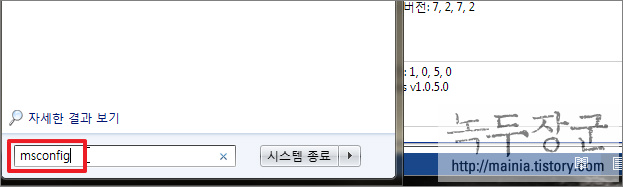
▼ msconfig.exe 를 실행하시면 시스템 구성 대화상자가 뜨게 됩니다. 시작 프로그램 탭을 클릭해서 프로그램 목록에 Google Update 가 있는지 찾습니다. 만약 있다면 체크 해제 해서 [사용 안 함] 으로 설정합니다.
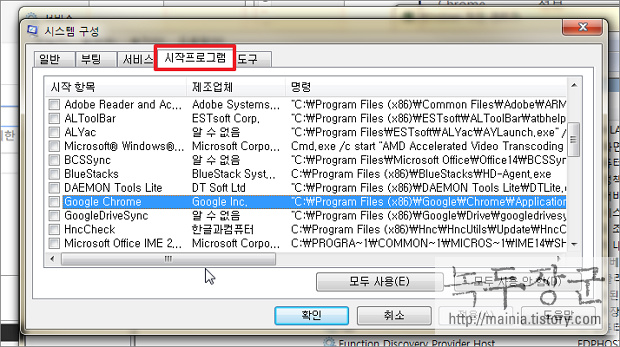
▼ 두 번째는 서비스 목록에서 중지하는 것입니다. 서비스로 들어가기 위해 작업 표시줄에서 오른 마우스를 눌러 [작업 관리자]를 실행합니다. 작업 관리자 화면에서 [서비스] 탭을 클릭하시면 하단에 [서비스] 버튼을 볼 수 있습니다.
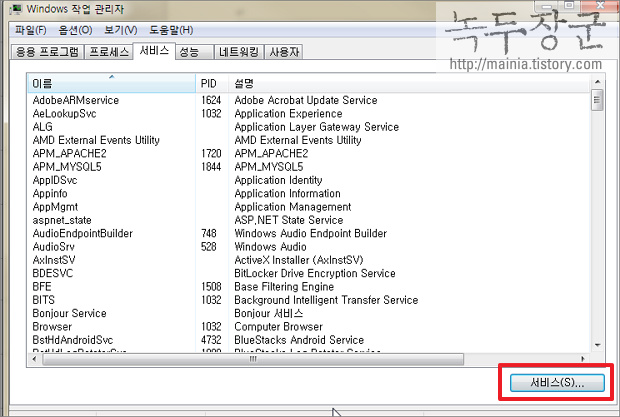
▼ 저는 제어판에서 들어가지 않고 작업 관리자를 통해서 [서비스] 관리 페이지를 갑니다. 이게 훨씬 편하더군요. 서비스 목록에서 Google Software Updater 을 찾습니다. 시작됨으로 되어 있으면 중지하시고 [시작 유형] 을 수동에서 사용안함으로 바꿉니다.
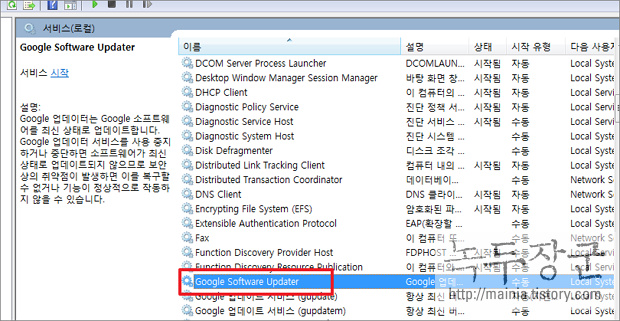
▼ 마지막으로 플러그인을 중지하는 것입니다. chrome://plugins 를 URL 창에 넣어서 플러그인 설정 페이지로 접속합니다. 플러그인 목록에서 Google Update 를 찾습니다. 그리고 [사용 중지] 를 눌러 더 이상 실시간으로 업데이트 되지 않도록 합니다.
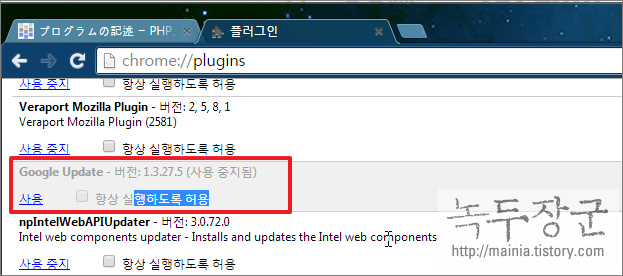
댓글 0
| 번호 | 제목 | 글쓴이 | 날짜 | 조회 수 |
|---|---|---|---|---|
| 공지 | 구버전 다운로드 | 황제낙엽 | 2015.09.18 | 305 |
| 25 |
홈 화면에 웹 바로가기를 추가하기(A2HS)
[1] | 황제낙엽 | 2023.05.31 | 3 |
| 24 |
ERR_SSL_VERSION_OR_CIPHER_MISMATCH
| 황제낙엽 | 2022.02.04 | 70 |
| 23 | ERR_CERT_COMMON_NAME_INVALID | 황제낙엽 | 2021.12.16 | 210 |
| 22 | SEC_ERROR_UNKNOWN 또는 CORS ERROR | 황제낙엽 | 2021.08.09 | 21 |
| 21 | 크롬 버전 확인 명령어 (주소창) | 황제낙엽 | 2021.06.14 | 95 |
| 20 | List of Chromium Command Line Switches | 황제낙엽 | 2021.04.02 | 56 |
| 19 |
HAR Analyzer (har 분석, 패킷 추출)
| 황제낙엽 | 2020.11.04 | 53 |
| 18 |
네트워크 분석파일(har) 저장 및 열기
| 황제낙엽 | 2020.11.04 | 32 |
| 17 | 크롬 개발자 도구 활용팁 | 황제낙엽 | 2020.08.18 | 27 |
| 16 |
크롬 chrome inspect를 활용한 디버깅
| 황제낙엽 | 2020.05.07 | 56 |
| 15 | Android 기기 원격 디버깅 시작하기 | 황제낙엽 | 2020.05.07 | 30 |
| 14 | 구버전 IE 설치하기 (win7의 ie9/10 등등) | 황제낙엽 | 2019.11.27 | 271 |
| 13 |
크롬 자동업데이트 막기
| 황제낙엽 | 2019.03.13 | 126 |
| 12 |
어떻게하면 Edge를 업데이트 할 수 있을까요?
| 황제낙엽 | 2018.08.03 | 148 |
| 11 |
개발 콘솔창에서 캐시 지우기
| 황제낙엽 | 2017.06.28 | 719 |
| 10 | 윈도우용 사파리 개발자 도구 활성화 | 황제낙엽 | 2017.02.24 | 2068 |
| 9 | IE Conditional Comments 필터링 | 황제낙엽 | 2016.10.16 | 74 |
| 8 |
크롬의 NPAPI 지원 중지에 따른 대안
| 황제낙엽 | 2015.09.18 | 1335 |
| » |
구글 크롬 자동 업데이트 막기
| 황제낙엽 | 2015.09.18 | 581 |

